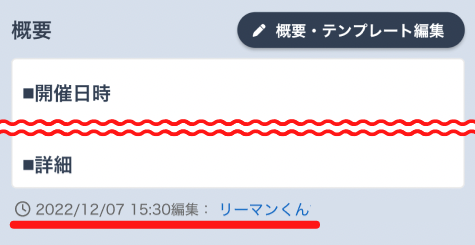ユーザーチャットおよびオフ会チャットでは、チャット管理者以外の一般メンバーに、以下の操作を許可できます。
- @ALL(全体宛メッセージ)での発信
- 概要欄の編集
<参考Q&A>
▼【管理者】全体宛メッセージ(@ALL)とは?
https://tayori.com/faq/d3c2c6c7cc3a5e4588e506f60eaf70a0e6765156/detail/0c793e4a82cb1c978899c6a7b51bd27937404a2b/
▼【閲覧】概要・設定欄(旧 情報・設定欄)を確認する
https://tayori.com/faq/d3c2c6c7cc3a5e4588e506f60eaf70a0e6765156/detail/fbaa2235bab8838a7935abda5d58c2769e058159/
✅ 設定方法
🔸 新規チャット作成時に設定する
チャット作成時に「チャットの設定」にて、
- 一般メンバーに@ALLを許可する
- 一般メンバーに概要欄の編集を許可する
に適宜チェックを入れて「作成する」ボタンを押します。

※ 新規作成されるチャットでの初期設定は以下のとおりです。
- @ALLを許可「オン」
- 概要欄の編集を許可「オフ」
<参考Q&A>
▼【管理者】ユーザーチャットの作成・編集方法
https://tayori.com/faq/d3c2c6c7cc3a5e4588e506f60eaf70a0e6765156/detail/7c140ccbc2cf2b84ef3b2a29af247fbc2d694460/
▼【管理者】オフ会チャットの作成・編集方法
https://tayori.com/faq/d3c2c6c7cc3a5e4588e506f60eaf70a0e6765156/detail/cafba528cf3ca05736f3a8b55be98a998d7bb905/
🔸 概要・設定欄から設定変更する
【スマホの場合】
<アプリ版>
① 画面右上の「概要・設定」ボタンを押します。

② 「設定」ページを開いて、「一般メンバーに@ALLを許可する」、「一般メンバーに概要欄の編集を許可する」のON/OFFを選択します。
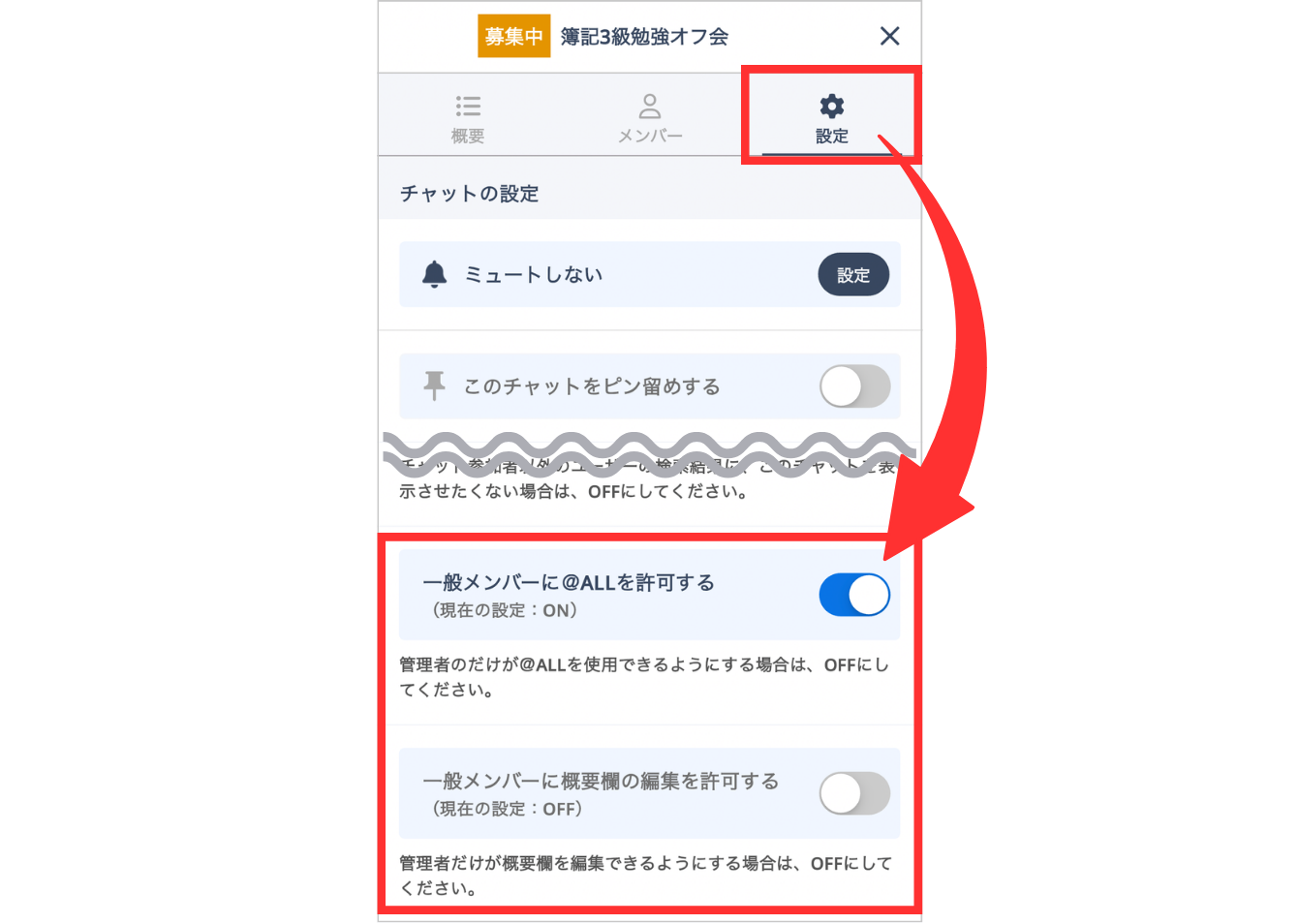
<ブラウザ版>
① 画面右上の「概要」ボタンを押します。
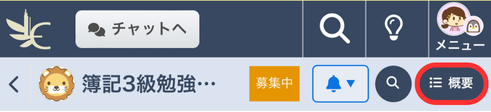
② 「チャットの設定・削除」を開き、「一般メンバーに@ALLを許可する」、「一般メンバーに概要欄の編集を許可する」のON/OFFを選択して、「設定を保存」ボタンを押します。
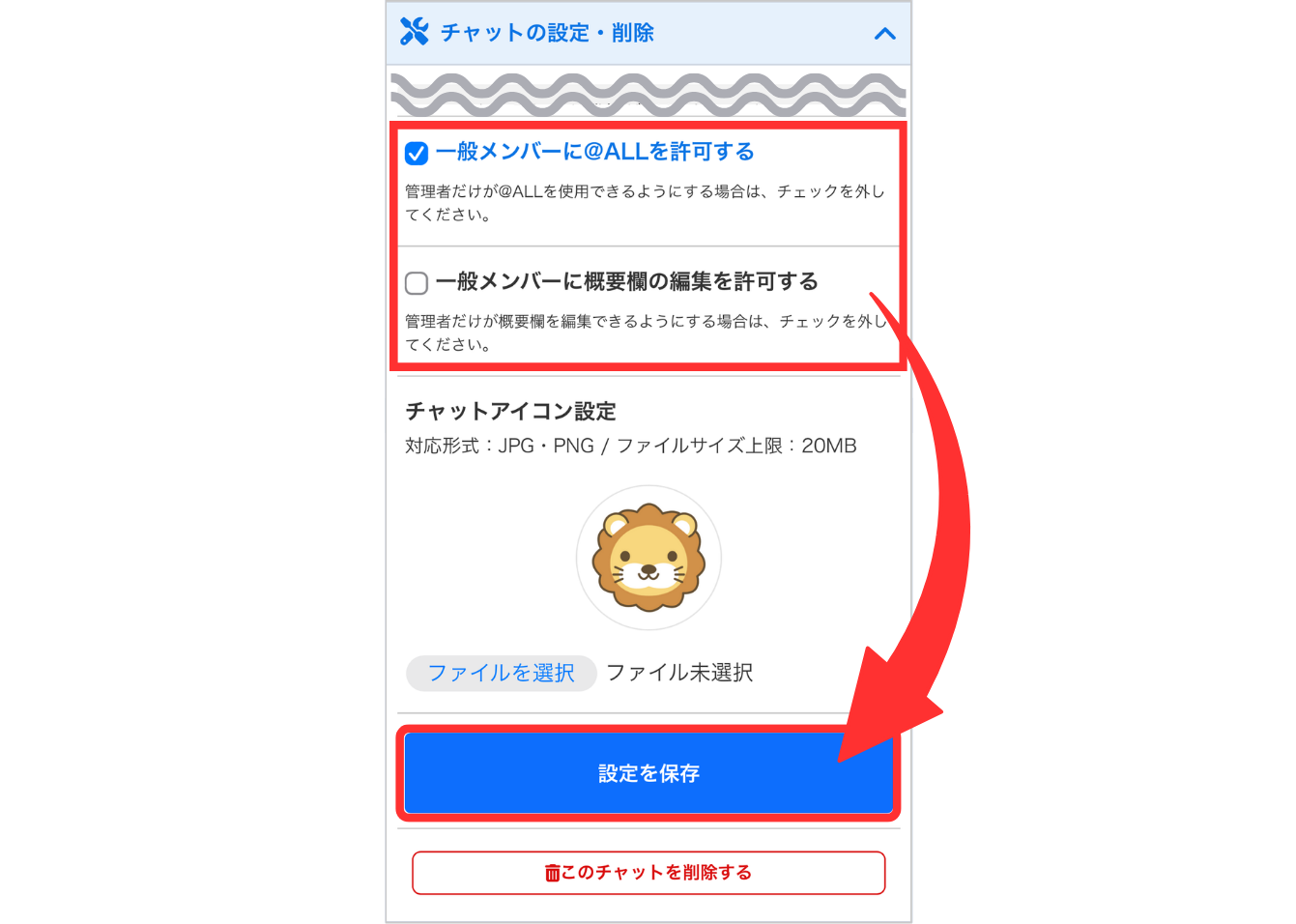
▼ ブラウザ版(PC)で概要・設定欄が表示されていない場合は、画面右上の「概要・設定を見る」ボタンを押して、「メンバー管理」を開いてください。

✅ 設定を確認する
一般メンバーの各権限は、チャットの概要・設定欄から確認できます。

✅ 概要欄の編集履歴を確認する
概要欄を編集したユーザーの名前は、概要欄の下部に日時とともに表示されます。